Меморіальні ордери
Модуль призначений для формування меморіальних ордерів і книги Журнал-Головна для обліку в бюджетних організаціях.
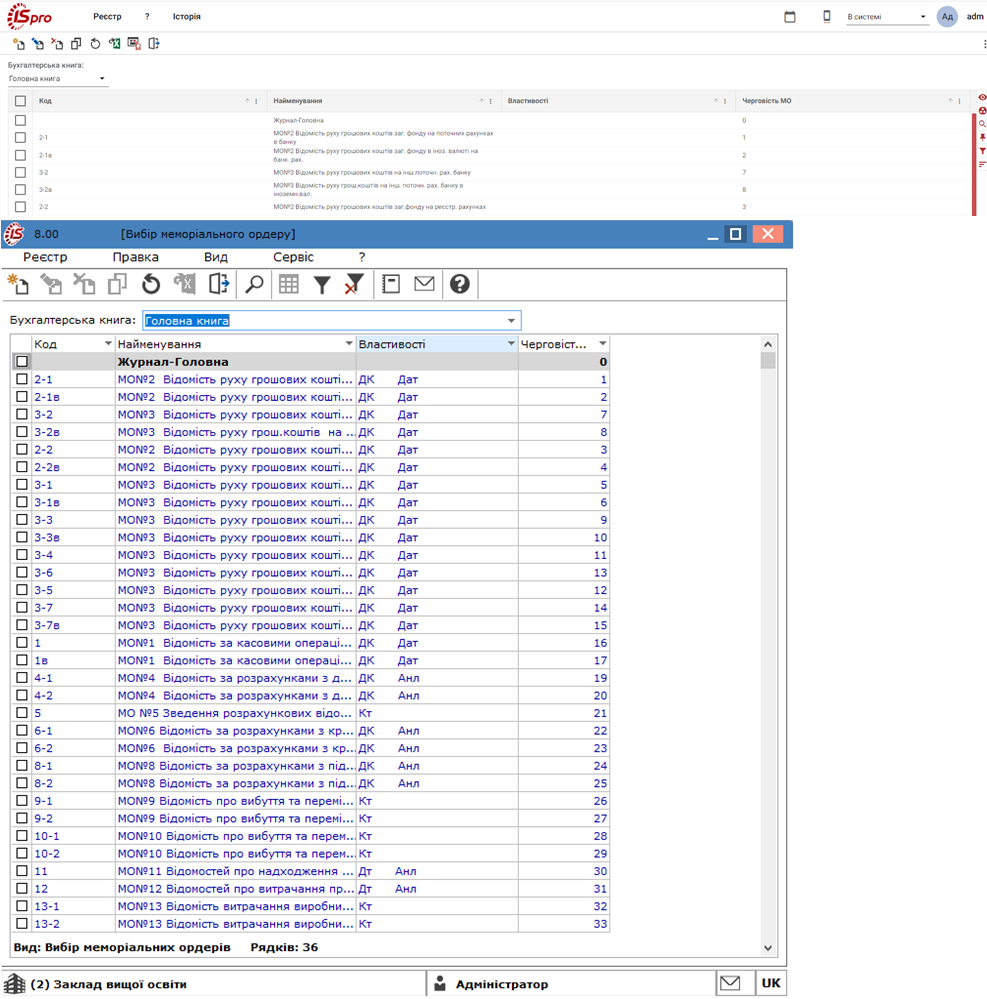
Після входу в модуль відкривається вікно Вибір меморіального ордеру. У цьому вікні в розрізі бухгалтерських книг формуються списки ордерів, і першим записом є Журнал-Головна для створення електронної форми цієї книги.
Операції редагування, додавання і видалення запису меморіального ордера викликаються у вікні Вибору меморіального ордера за допомогою стандартних гарячих клавіш (меню й іконки на панелі інструментів) або по пункту меню Реєстр / Створити або Змінити або Видалити;
У цьому ж вікні, відсортувавши записи по колонці Черговість МО, за потреби, викликається операція зміни черговості за допомогою комбінації клавіш Ctrl + стрілки або за пунктом меню Реєстр / Перенумерувати ордера - оновити порядкові номери ордерів.
Останнім ордером за порядком обов'язково повинен бути зведений меморіальний ордер, в який потрапляють проводки, які не увійшли в жоден з попередніх ордерів.
Створення меморіального ордера проводиться по пункту меню Реєстр / Створити, або по
клавіші Ins чи за допомогою відповідної іконки на панелі інструментів – ![]() . Після чого виконується
налаштування відображення інформації по меморіальних ордерах. Вказується черговість
(автоматично), задаються Номер і Найменування меморіального ордера і
вказується параметр Зведений ордер (у разі потреби).
. Після чого виконується
налаштування відображення інформації по меморіальних ордерах. Вказується черговість
(автоматично), задаються Номер і Найменування меморіального ордера і
вказується параметр Зведений ордер (у разі потреби).
Якщо параметр Зведений ордер не використовується, в полі Рахунки ордера по
клавіші F3 (або через натискання кнопки зі стрілкою (![]() ), що розміщена праворуч від поля
для вводу даних Рахунки ордера) задаються рахунки обліку, які вибираються з Плану
рахунків для Меморіального ордера.
), що розміщена праворуч від поля
для вводу даних Рахунки ордера) задаються рахунки обліку, які вибираються з Плану
рахунків для Меморіального ордера.
При використанні параметра Рахунки других записів зазначаються рахунки обліку для
Других записів по клавіші F3 (або через натискання кнопки зі стрілкою (![]() ), що розміщена праворуч від поля
для вводу даних Рахунки других записів). Якщо параметр Рахунки других записів НЕ
використовується (за замовчуванням), то в полі Рахунки других записів відображаються
всі проводки операцій по ордеру, де немає кореспонденції з основним рахунком ордера. При
використанні параметра Рахунки других записів, якщо список рахунків других записів не
заповнений, то за ордером не формуються Другі записи.
), що розміщена праворуч від поля
для вводу даних Рахунки других записів). Якщо параметр Рахунки других записів НЕ
використовується (за замовчуванням), то в полі Рахунки других записів відображаються
всі проводки операцій по ордеру, де немає кореспонденції з основним рахунком ордера. При
використанні параметра Рахунки других записів, якщо список рахунків других записів не
заповнений, то за ордером не формуються Другі записи.
У полі Виключити кор. рахунки по клавіші F3 (або через натискання кнопки зі
стрілкою (![]() ), що розміщена
праворуч від поля для вводу даних Виключити кор. рахунки) викликається План
рахунків, в якому обираються рахунки, які необхідно виключити з даного меморіального
ордеру.
), що розміщена
праворуч від поля для вводу даних Виключити кор. рахунки) викликається План
рахунків, в якому обираються рахунки, які необхідно виключити з даного меморіального
ордеру.
Параметр Не включати проводки операцій бухдовідки дає можливість за потребою включити/виключити суми з бухгалтерських довідок в оборотах та підсумках по ордеру, що дає можливість за потребою включити ці суми у зведений ордер.
У таблиці Аналітика фільтр по клавіші F4 викликається вікно Налаштування групування реквізитів аналітики в якому задаються реквізити та порядок групування реквізитів аналітики. З лівої таблиці Реквізити аналітики по клавіші F5 або пункт меню Реєстр / Копіювати копіюються необхідні реквізити групування у праву таблицю Порядок групування.
Також вказуються параметри:
- обороти:
- по дебету;
- по кредиту;
- по дебету і кредиту.
- групувати:
- по рахунках;
- по датах;
- по аналітиці.
- проводки з попередніх ордерів:
- включати в ордер і в підсумок;
- включати в ордер, не включати у підсумок по ордеру;
- не включати в ордер і в підсумок.
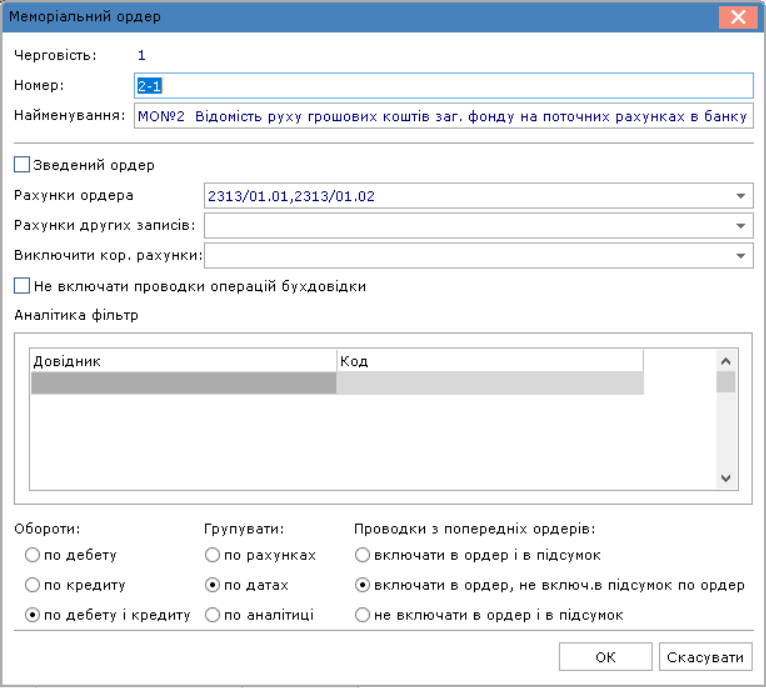
У вікні Вибір меморіального ордеру після вибору ордера по клавіші Enter задається період формування (рік, місяць) і у результаті відкривається вікно відображення для перегляду електронної форми і друку звітів (у цьому ж вікні можна вибрати інший ордер і сформувати його в рамках заданого раніше періоду і бухгалтерської книги), що має вкладки Вхідні залишки, Обороти дебет / Обороти кредит, Вихідні залишки.
У вікні форми Меморіального ордера по пункту меню Вид / Вид ордеру / Меморіальний ордер – ордер відображається стандартним чином. При виборі пункту меню Вид / Вид ордеру / Журнал-Головна – ордер відображається як раніше при перегляді з модуля Журнал-Головна.
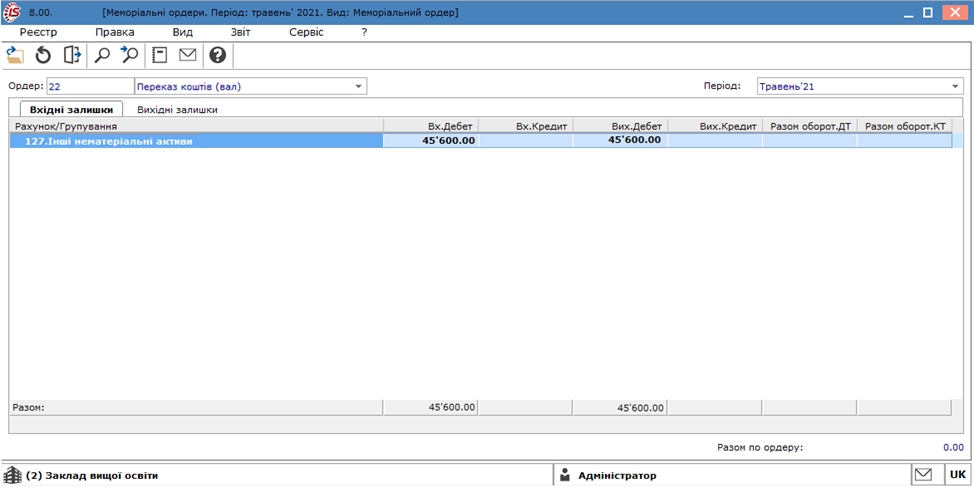
При формуванні електронних форм ордерів по аналітиці рахунків у списку аналітичних карток не показуються незадіяні в залишках і оборотах ордера порожніх карток.
Перетин рядка з колонкою в меморіальному ордері утворює елемент таблиці, яка містить дані про підсумкові обороти за період із зазначеної кореспонденції рахунків. По клавіші Enter на вибраній клітинці таблиці відображається список проводок за період, на підставі яких розраховуються підсумкові обороти. За допомогою клавіші Enter з'являється вікно авторизації Інформація про операції, де вказується повна інформація про первинний документ, а також про користувача, з ініціативи якого проводка відправляється в модуль Головний журнал. За допомогою комбінації клавіш Ctrl + Enter Комплекс відкриває первинний документ або операцію, на підставі якого формуються проводки.
Книга Журнал-Головна формується на підставі меморіальних ордерів зазначеного користувачем періоду.
Форми для друку меморіальних ордерів і Журналу-Головної створюються у вікні Меморіальний ордер по клавіші Alt + F9 або по пункту меню Звіт / Формування документу (знаходяться в розділі 816 Звіти, що формуються користувачем).
Реалізація модулю Меморіальні ордери у web-версії Комплексу знаходиться у розробці. Зовнішній вигляд виведення даних у модулі Меморіальні ордери через тонкий та веб-клієнт ідентичний.
